
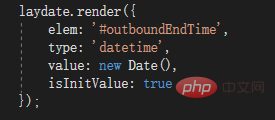
Select などの Form 要素については、使用すると一部の機能が無効になります。
たとえば、select に付属の Search 機能は次のとおりです。
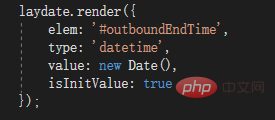
実際、Form フォーム要素を使用する場合、layui に付属する機能の一部 (検索、検証など) が必要な場合は、それを < で囲んでください。 ;Form> タグを使用し、レンダリングを有効にするには、form オブジェクトを初期化する必要があります。同様に、タブも要素オブジェクトを初期化する必要があります。
//注意:选项卡 依赖 element 模块,否则无法进行功能性操作
layui.config({
base: '/Resources/Script/'
})
.use(['element', 'common', 'form'], function () {
var element = layui.element;//tab选项卡类的功能才能实现
var form = layui.form;//部分表单元素功能才能实现
});キャンセル ボタンの自動送信イベントについて
layui はボタンを使用すると、関係なくフォームを自動的に送信します。ボタンの種類は送信ではありません。
解決策:
1.